onedrive软件相信很多用户都接触过,那么如何一键卸载onedrive软件?估计有很多用户还不会吧。那么下面小编就来给大家讲解卸载onedrive的方法哦。
如果你是onedrive的绝对拥护者,那么就可以直接跳过。
Onedrive在win10的时候清除方面显得比win8的时候要顽固些。特别是导航栏的链接。
1) 关于禁止onedrive自启动简单的就是在任务管理器的启动中禁用onedrive的启动项目就可以。
2)关于组策略管理
运行gpedit.msc,进入【计算机配置】-【管理模板】-【windows组件】-【onedrive】,右侧的三个选项:
默认情况下,将文档保存到 OneDrive,选择禁用;
禁止使用 OneDrive 进行文件存储,选择启用
禁止OneDrive 文件通过按流量的连接同步,选择启用。
如果是准备彻底删除onedrive,组策略的这三项其实是不用理会的,因为onedrive都没有了,这个策略设置就毫无意义。这个策略可能适用于同步行为的设置。
3)关于删除onedrive的程序卸载
卸载方法一:
运行输入 %localappdata%\\Microsoft\\OneDrive\\ ,查看版本号,一般是一串数值的形式。运行CMD命令,输入%localappdata%\\Microsoft\\OneDrive\\XXXXXXXXXXXXXXX(刚才查看到的那个版本号)\\OneDriveSetup /uninstall,这个命令可以卸载掉大多的onedrive程序,剩余的可以自行删除(可能须要权限设置或者以管理员模式运行cmd)
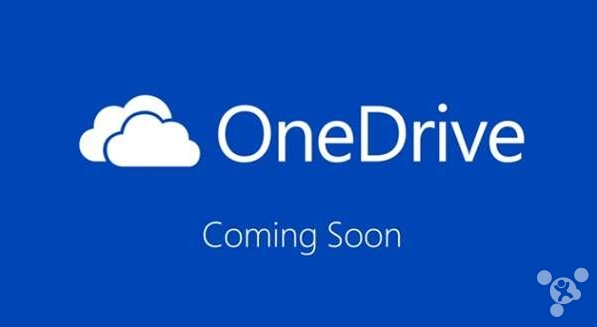
卸载方法二:
强制删除。直接通过取得权限的方式来删除%localappdata%\\Microsoft \\onedrive文件夹(取得权限以后,可能需要先在进程中关闭掉相应的onedrive进程,才能把文件夹删除干净)
其实要是操作到卸载这一步的话,第1)点和第2)点的操作就属于重复操作。
4)关于删除导航栏中的onedrive。
卸载onedrive是不能清除导航栏里面的onedrive,进入注册表:
HKEY_CLASSES_ROOT\\CLSID\\{018D5C66-4533-4307-9B53-224DE2ED1FE6}\\ShellFolder
把右侧的Attributes属性的值 f080004d修改为f090004d。
任务管理器中重启资源管理器后就生效了。
以上就是小编带来的卸载onedrive的方法全部内容,希望可以帮助到大家。
 天极下载
天极下载































































